excel下拉列表内容怎么改-excel下拉列表设置教程
时间 2025-06-10 来源:绿色安全下载站阅读:次
本期绿色安全下载站为各位带来的是excel下拉列表设置教程;很多朋友工作中都不知道excel下拉列表内容怎么改;以下就是为各位整理的内容。
在现代职场中,许多人每天上班的第一件事就是打开Excel,面对大量数据表格时常常感到困扰。无论是销售部门需要汇总客户订单状态,还是人事部门整理员工入职信息,亦或是财务部门核对报销类型,这些工作都需要处理大量重复性信息。这些信息通常只有固定的几个选项,但仍然需要手动输入,稍有不慎还可能打错字,之后还需要回头一个个修改,这样的工作方式不仅耗时,还容易出错。
其实,Excel早已为我们准备了一个非常实用的功能——数据有效性下拉列表。这一功能就像餐厅的菜单一样,用户只需点击即可选择所需内容,从而告别繁琐的手动输入过程。今天我们就来详细讲解如何利用这一功能,让工作效率得到显著提升。
提高Excel输入效率的实用技巧分享
在日常的数据录入工作中,常常会遇到需要反复输入相同词汇的情况。对于这类重复性工作,我们可以采用智能化的解决方案来提升工作效率。
excel下拉列表内容怎么改
技巧一:设置下拉列表功能
在Excel中,通过数据验证功能可以轻松创建下拉列表。具体操作步骤如下:
1.将所有可能的选项输入到表格中的一块连续区域(例如E1到E3)
2.选中需要添加下拉菜单的目标单元格 3.转入"数据"选项卡,点击"数据验证"
4.在验证条件中选择"序列",并填写选项区域作为输入来源
设置完成后,目标单元格会出现选择箭头,点击即可快速选择预制选项
技巧二:实现下拉选项的动态更新
当新增选项时,无需重新设置整个下拉列表。具体方法如下:
1.首先完成上述基础下拉列表的设置
2.进入"公式"选项卡,新建一个名称,例如"动态列表"
3.在公式中引用动态范围函数:=OFFSET(Sheet1!$E$1,0,0,COUNTA(Sheet1!$E:$E),1)
4.在数据验证的来源栏输入创建好的动态名称
通过以上设置,新增内容会自动纳入下拉选项中,实现真正意义上的智能化数据录入。
第三招:集中管理数据项,实现多表维护统一
在处理包含多个工作表的复杂工作簿时,若需要多个工作表使用相同的选项数据项(如产品分类、地区编号等),传统逐一设置的方式不仅效率低下,还容易出错。推荐采用集中管理的解决方案:将所有标准数据项统一存放于一个专属的工作表中(如Sheet2),然后在其他工作表进行数据验证设置时,直接引用该工作表中的数据范围(如来源栏填写=Sheet2!$E$1:$E$10)。这样不仅能确保各工作表调用相同的数据源,还可在数据项更新时实现一键同步,从而避免数据混乱,显著提升数据的一致性和准确性。 第四招:建立数据输入规范,确保信息质量
在多人协作的场景下,经常会出现数据录入不规范的问题。例如,性别字段本应统一为"男"或"女",但实际操作中可能出现"先生"、"女士"、"M"、"F"等多様输入,给后续数据分析带来困扰。为有效解决这一问题,可以采用下拉列表功能进行标准化管理。具体操作步骤如下:
1.创建下拉列表数据源
2.设置数据验证规则
3.勾选"忽略空值"和"下拉箭头"选项
通过这种方式,可以强制用户仅从预设选项中选择,确保数据输入的规范性和一致性,避免无效数据的产生,从而提高数据处理效率和分析结果的准确性。
实现整列一次性设置,提升工作效率
在为单元格设置下拉列表时,很多用户倾向于逐一为每个单元格设置,这种操作方式不仅耗时,而且效率低下。其实您完全可以采取更高效的方式:只需选中目标列(如A列),然后按照既定方法设置一次,即可使整列单元格应用相同的下拉菜单,工作效率立即提升一倍。
便捷修改下拉菜单选项
在实际使用中,您可能会遇到需要调整下拉菜单选项的情况,比如删除已过时的选项或添加新选项(如"延迟处理")。此时无需重新创建整个下拉菜单,而是可以通过以下步骤快速完成修改:进入数据验证界面,在来源框中编辑调整内容,完成后点击"全部应用"按钮。这样即可完成整列数据的即时更新,操作简单便捷。
利用条件格式智能标记异常数据
即使设置了下拉列表,也无法确保所有用户都会遵守规则输入数据。对于违反规则的输入行为(如在性别字段中输入非"男"或"女"的值),您可以通过设置条件格式进行智能监控:在条件格式规则管理器中添加一条规则,规定如果单元格内容不符合预设值,则将该单元格标记为红色。这种方法能够显著提升数据质量监控效率,确保数据准确性。
在办公软件中灵活应用排序功能
排序功能是数据处理中的重要环节。在默认排序以外,用户完全可以通过自定义排序逻辑来实现更具业务针对性的排序方式。例如,对于项目状态的排序,系统默认可能呈现为"完成→暂停→进行中"的顺序,但用户可能更需要的是"进行中→暂停→完成"的展示方式。
要实现这一需求,用户可以按照以下步骤操作:
1.系统提供自定义排序设定功能,允许用户自主定义排序规则
2.将需要的排序顺序输入自定义列表中
3.在排序功能中选择"自定义列表"选项即可实现个性化排序
这些便捷的排序技巧虽然简单易学,但能为日常工作带来显著提升:
-提高工作效率:减少手工调整数据的繁琐操作
-减少错误率:通过系统化的排序避免人为失误 -优化协作流程:在团队合作中提供更加规范的数据展示方式
建议用户在日常工作中多加实践,熟练掌握这些实用技巧,让工作更加高效有序。
以上就是excel下拉列表设置教程全部内容了,相信也没这么难是吧;不过还是需要多加练习;更多办公软件技巧请持续关注绿色安全下载站。
其实,Excel早已为我们准备了一个非常实用的功能——数据有效性下拉列表。这一功能就像餐厅的菜单一样,用户只需点击即可选择所需内容,从而告别繁琐的手动输入过程。今天我们就来详细讲解如何利用这一功能,让工作效率得到显著提升。
提高Excel输入效率的实用技巧分享
在日常的数据录入工作中,常常会遇到需要反复输入相同词汇的情况。对于这类重复性工作,我们可以采用智能化的解决方案来提升工作效率。
excel下拉列表内容怎么改
技巧一:设置下拉列表功能
在Excel中,通过数据验证功能可以轻松创建下拉列表。具体操作步骤如下:
1.将所有可能的选项输入到表格中的一块连续区域(例如E1到E3)
2.选中需要添加下拉菜单的目标单元格 3.转入"数据"选项卡,点击"数据验证"
4.在验证条件中选择"序列",并填写选项区域作为输入来源
设置完成后,目标单元格会出现选择箭头,点击即可快速选择预制选项
技巧二:实现下拉选项的动态更新
当新增选项时,无需重新设置整个下拉列表。具体方法如下:
1.首先完成上述基础下拉列表的设置
2.进入"公式"选项卡,新建一个名称,例如"动态列表"
3.在公式中引用动态范围函数:=OFFSET(Sheet1!$E$1,0,0,COUNTA(Sheet1!$E:$E),1)
4.在数据验证的来源栏输入创建好的动态名称
通过以上设置,新增内容会自动纳入下拉选项中,实现真正意义上的智能化数据录入。
第三招:集中管理数据项,实现多表维护统一
在处理包含多个工作表的复杂工作簿时,若需要多个工作表使用相同的选项数据项(如产品分类、地区编号等),传统逐一设置的方式不仅效率低下,还容易出错。推荐采用集中管理的解决方案:将所有标准数据项统一存放于一个专属的工作表中(如Sheet2),然后在其他工作表进行数据验证设置时,直接引用该工作表中的数据范围(如来源栏填写=Sheet2!$E$1:$E$10)。这样不仅能确保各工作表调用相同的数据源,还可在数据项更新时实现一键同步,从而避免数据混乱,显著提升数据的一致性和准确性。 第四招:建立数据输入规范,确保信息质量
在多人协作的场景下,经常会出现数据录入不规范的问题。例如,性别字段本应统一为"男"或"女",但实际操作中可能出现"先生"、"女士"、"M"、"F"等多様输入,给后续数据分析带来困扰。为有效解决这一问题,可以采用下拉列表功能进行标准化管理。具体操作步骤如下:
1.创建下拉列表数据源
2.设置数据验证规则
3.勾选"忽略空值"和"下拉箭头"选项
通过这种方式,可以强制用户仅从预设选项中选择,确保数据输入的规范性和一致性,避免无效数据的产生,从而提高数据处理效率和分析结果的准确性。
实现整列一次性设置,提升工作效率
在为单元格设置下拉列表时,很多用户倾向于逐一为每个单元格设置,这种操作方式不仅耗时,而且效率低下。其实您完全可以采取更高效的方式:只需选中目标列(如A列),然后按照既定方法设置一次,即可使整列单元格应用相同的下拉菜单,工作效率立即提升一倍。
便捷修改下拉菜单选项
在实际使用中,您可能会遇到需要调整下拉菜单选项的情况,比如删除已过时的选项或添加新选项(如"延迟处理")。此时无需重新创建整个下拉菜单,而是可以通过以下步骤快速完成修改:进入数据验证界面,在来源框中编辑调整内容,完成后点击"全部应用"按钮。这样即可完成整列数据的即时更新,操作简单便捷。
利用条件格式智能标记异常数据
即使设置了下拉列表,也无法确保所有用户都会遵守规则输入数据。对于违反规则的输入行为(如在性别字段中输入非"男"或"女"的值),您可以通过设置条件格式进行智能监控:在条件格式规则管理器中添加一条规则,规定如果单元格内容不符合预设值,则将该单元格标记为红色。这种方法能够显著提升数据质量监控效率,确保数据准确性。
在办公软件中灵活应用排序功能
排序功能是数据处理中的重要环节。在默认排序以外,用户完全可以通过自定义排序逻辑来实现更具业务针对性的排序方式。例如,对于项目状态的排序,系统默认可能呈现为"完成→暂停→进行中"的顺序,但用户可能更需要的是"进行中→暂停→完成"的展示方式。
要实现这一需求,用户可以按照以下步骤操作:
1.系统提供自定义排序设定功能,允许用户自主定义排序规则
2.将需要的排序顺序输入自定义列表中
3.在排序功能中选择"自定义列表"选项即可实现个性化排序
这些便捷的排序技巧虽然简单易学,但能为日常工作带来显著提升:
-提高工作效率:减少手工调整数据的繁琐操作
-减少错误率:通过系统化的排序避免人为失误 -优化协作流程:在团队合作中提供更加规范的数据展示方式
建议用户在日常工作中多加实践,熟练掌握这些实用技巧,让工作更加高效有序。
以上就是excel下拉列表设置教程全部内容了,相信也没这么难是吧;不过还是需要多加练习;更多办公软件技巧请持续关注绿色安全下载站。
看过本文的人还看过
热门软件
- 电脑软件
- 手机软件


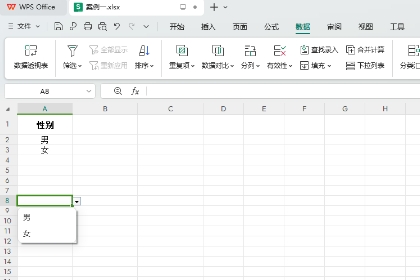
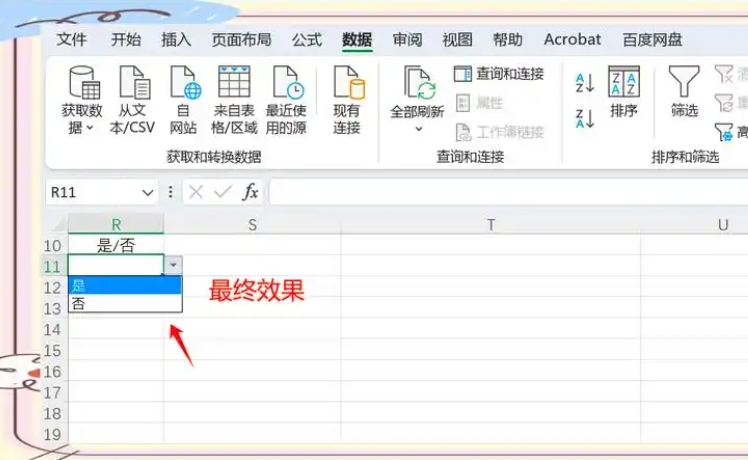
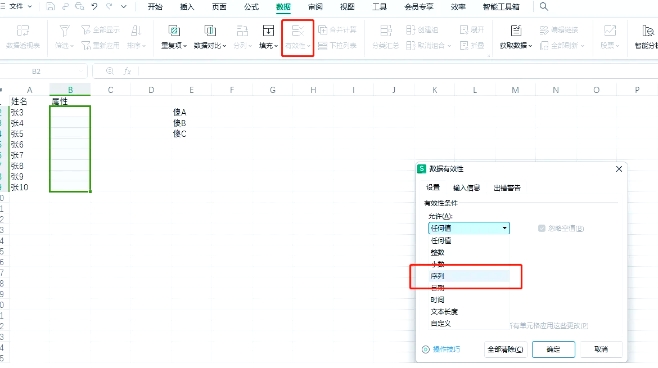
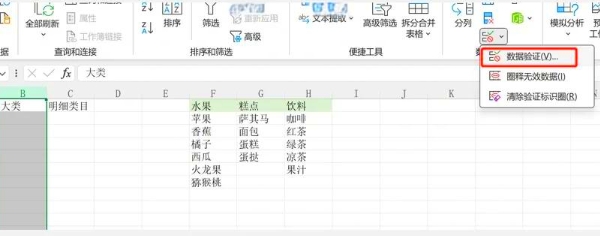


 阿里旺旺买家版v9.12.12C官方版大小:168.3M
阿里旺旺买家版v9.12.12C官方版大小:168.3M 呱呱社区v2.0.0808官方版大小:27.3M
呱呱社区v2.0.0808官方版大小:27.3M YY语音v8.72.0.1官方版大小:131.6M
YY语音v8.72.0.1官方版大小:131.6M 微信网页版v2.5.5官方最新版大小:35M
微信网页版v2.5.5官方最新版大小:35M 微信电脑版v3.3.5.1000官方最新版大小:149.5M
微信电脑版v3.3.5.1000官方最新版大小:149.5M 企业微信v3.1.15.3008官方PC版大小:506M
企业微信v3.1.15.3008官方PC版大小:506M 腾讯TIMv3.3.8.22043官方版大小:79.5M
腾讯TIMv3.3.8.22043官方版大小:79.5M 腾讯会议v2.17.5.410官方PC版大小:214.8M
腾讯会议v2.17.5.410官方PC版大小:214.8M WPS2016电脑版 v11.1.0.10314 免费版大小:246.22MB
WPS2016电脑版 v11.1.0.10314 免费版大小:246.22MB